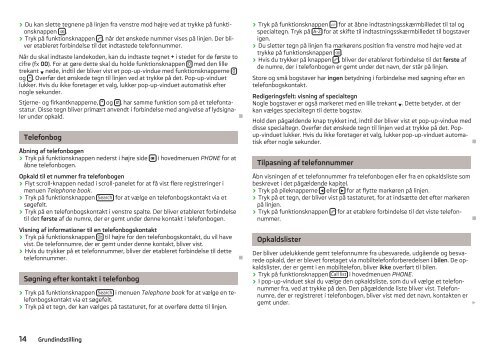Radio Bolero Betjeningsvejledning - Media Portal - Škoda Auto
Radio Bolero Betjeningsvejledning - Media Portal - Škoda Auto
Radio Bolero Betjeningsvejledning - Media Portal - Škoda Auto
Create successful ePaper yourself
Turn your PDF publications into a flip-book with our unique Google optimized e-Paper software.
› Du kan slette tegnene på linjen fra venstre mod højre ved at trykke på funktionsknappen<br />
.<br />
› Tryk på funktionsknappen , når det ønskede nummer vises på linjen. Der bliver<br />
etableret forbindelse til det indtastede telefonnummer.<br />
Når du skal indtaste landekoden, kan du indtaste tegnet + i stedet for de første to<br />
cifre (fx 00). For at gøre dette skal du holde funktionsknappen 0 med den lille<br />
trekant nede, indtil der bliver vist et pop-up-vindue med funktionsknapperne 0<br />
og + . Overfør det ønskede tegn til linjen ved at trykke på det. Pop-up-vinduet<br />
lukker. Hvis du ikke foretager et valg, lukker pop-up-vinduet automatisk efter<br />
nogle sekunder.<br />
Stjerne- og firkantknapperne, * og # , har samme funktion som på et telefontastatur.<br />
Disse tegn bliver primært anvendt i forbindelse med angivelse af lydsignaler<br />
under opkald.<br />
Ð<br />
Telefonbog<br />
Åbning af telefonbogen<br />
› Tryk på funktionsknappen nederst i højre side i hovedmenuen PHONE for at<br />
åbne telefonbogen.<br />
Opkald til et nummer fra telefonbogen<br />
› Flyt scroll-knappen nedad i scroll-panelet for at få vist flere registreringer i<br />
menuen Telephone book.<br />
› Tryk på funktionsknappen Search for at vælge en telefonbogskontakt via et<br />
søgefelt.<br />
› Tryk på en telefonbogskontakt i venstre spalte. Der bliver etableret forbindelse<br />
til det første af de numre, der er gemt under denne kontakt i telefonbogen.<br />
Visning af informationer til en telefonbogskontakt<br />
› Tryk på funktionsknappen til højre for den telefonbogskontakt, du vil have<br />
vist. De telefonnumre, der er gemt under denne kontakt, bliver vist.<br />
› Hvis du trykker på et telefonnummer, bliver der etableret forbindelse til dette<br />
telefonnummer.<br />
Søgning efter kontakt i telefonbog<br />
› Tryk på funktionsknappen Search i menuen Telephone book for at vælge en telefonbogskontakt<br />
via et søgefelt.<br />
› Tryk på et tegn, der kan vælges på tastaturet, for at overføre dette til linjen.<br />
14 Grundindstilling<br />
Ð<br />
› Tryk på funktionsknappen for at åbne indtastningsskærmbilledet til tal og<br />
specialtegn. Tryk på A-Z for at skifte til indtastningsskærmbilledet til bogstaver<br />
igen.<br />
› Du sletter tegn på linjen fra markørens position fra venstre mod højre ved at<br />
trykke på funktionsknappen .<br />
› Hvis du trykker på knappen , bliver der etableret forbindelse til det første af<br />
de numre, der i telefonbogen er gemt under det navn, der står på linjen.<br />
Store og små bogstaver har ingen betydning i forbindelse med søgning efter en<br />
telefonbogskontakt.<br />
Redigeringsfelt: visning af specialtegn<br />
Nogle bogstaver er også markeret med en lille trekant . Dette betyder, at der<br />
kan vælges specialtegn til dette bogstav.<br />
Hold den pågældende knap trykket ind, indtil der bliver vist et pop-up-vindue med<br />
disse specialtegn. Overfør det ønskede tegn til linjen ved at trykke på det. Popup-vinduet<br />
lukker. Hvis du ikke foretager et valg, lukker pop-up-vinduet automatisk<br />
efter nogle sekunder.<br />
Ð<br />
Tilpasning af telefonnummer<br />
Åbn visningen af et telefonnummer fra telefonbogen eller fra en opkaldsliste som<br />
beskrevet i det pågældende kapitel.<br />
› Tryk på pileknapperne eller for at flytte markøren på linjen.<br />
› Tryk på et tegn, der bliver vist på tastaturet, for at indsætte det efter markøren<br />
på linjen.<br />
› Tryk på funktionsknappen for at etablere forbindelse til det viste telefonnummer.<br />
Ð<br />
Opkaldslister<br />
Der bliver udelukkende gemt telefonnumre fra ubesvarede, udgående og besvarede<br />
opkald, der er blevet foretaget via mobiltelefonforberedelsen i bilen. De opkaldslister,<br />
der er gemt i en mobiltelefon, bliver ikke overført til bilen.<br />
› Tryk på funktionsknappen Call list i hovedmenuen PHONE.<br />
› I pop-up-vinduet skal du vælge den opkaldsliste, som du vil vælge et telefonnummer<br />
fra, ved at trykke på den. Den pågældende liste bliver vist. Telefonnumre,<br />
der er registreret i telefonbogen, bliver vist med det navn, kontakten er<br />
gemt under.